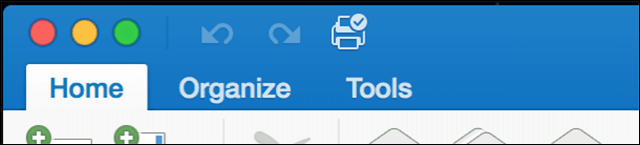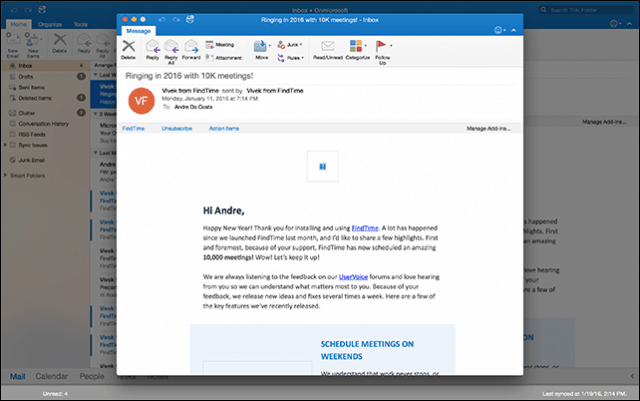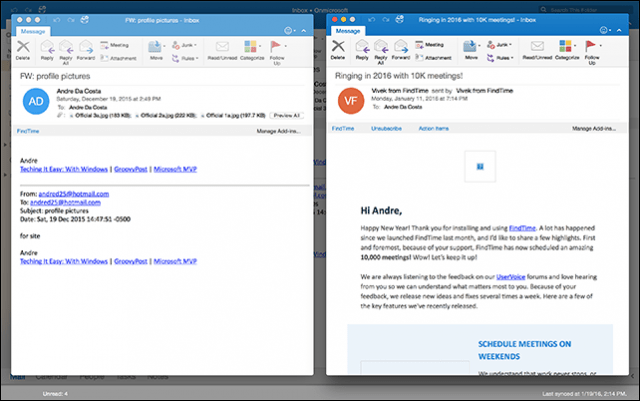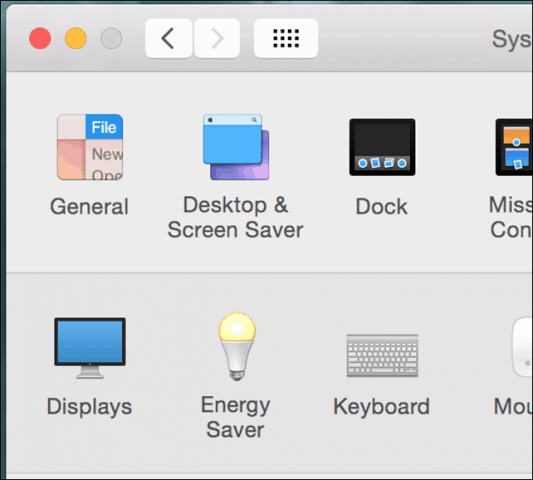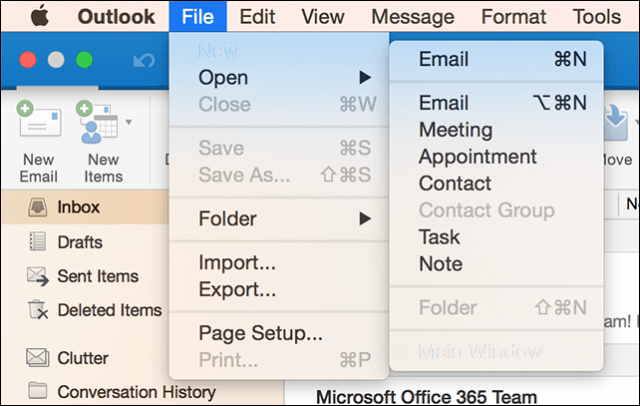Het Office voor Mac-team is goed bezig en luidt het nieuwe jaar in met nieuwe functies voor de 2016-revisie die medio 2015 werd gelanceerd. Een van de leuke nieuwe functies is ondersteuning voor volledige schermweergave in Outlook 2016 voor Mac. Het is een native functie van macOS, maar sommige programma's hebben wat tijd nodig gehad om bij te praten. Nu het met de nieuwe updates in Outlook is aangekomen, kunt u hier bekijken hoe u het kunt gebruiken en wat u kunt verwachten.
Activeer de volledige schermweergave in Outlook 2016 voor Mac
Eerst moet u ervoor zorgen dat u de nieuwste updates voor Office 2016 hebt geïnstalleerd. Bekijk ons artikel voor instructies over de nieuwe updates en hoe je ze kunt krijgen . Zodra u die updates hebt geïnstalleerd, start u Outlook 2016 voor Mac. Maximaliseer vervolgens het venster om de functie voor weergave op volledig scherm te krijgen.
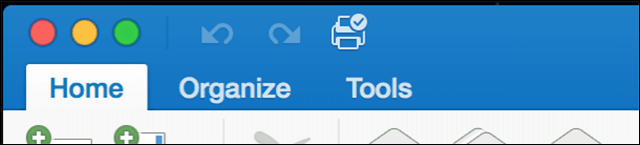
Volledig scherm is meer dan alleen een meeslepende ervaring. Wanneer u een bericht opent, worden achtergrondafleidingen verwijderd, waardoor een duidelijke focus op de inhoud wordt gelegd. Als u de focusweergave wilt verlaten, klikt u buiten het berichtvenster om terug te keren naar het hoofdscherm van Outlook.
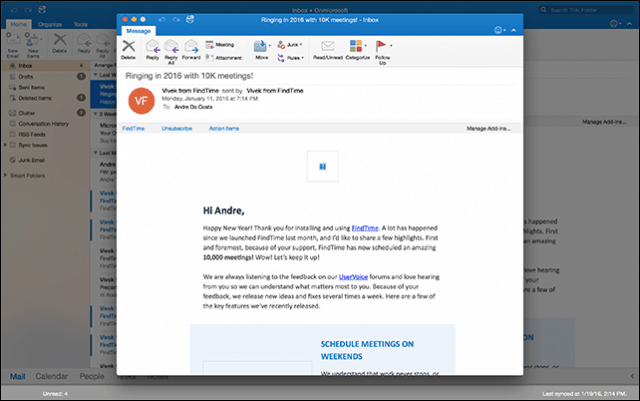
U kunt ook multitasken in de volledige schermweergave. Als u meer dan één bericht tegelijk wilt weergeven, opent u een bericht en minimaliseert u het. Open een ander bericht en klik vervolgens op het berichttabblad voor het bericht dat u eerder had geminimaliseerd.

Outlook 2016 splitst automatisch het scherm tussen beide berichten.
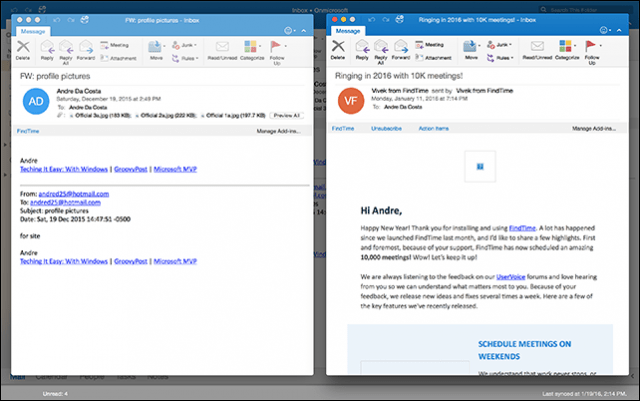
Ik had aanvankelijk moeite met het activeren van de focusweergave met twee berichten op het scherm. Het blijkt dat als je Mac een standaardresolutie van 1440 x 900 gebruikt, hij in plaats daarvan de berichten zal wisselen. Als je toevallig een Mac hebt met een Retina-display, doe dan het volgende: Open Systeemvoorkeuren en klik vervolgens op Beeldscherm.
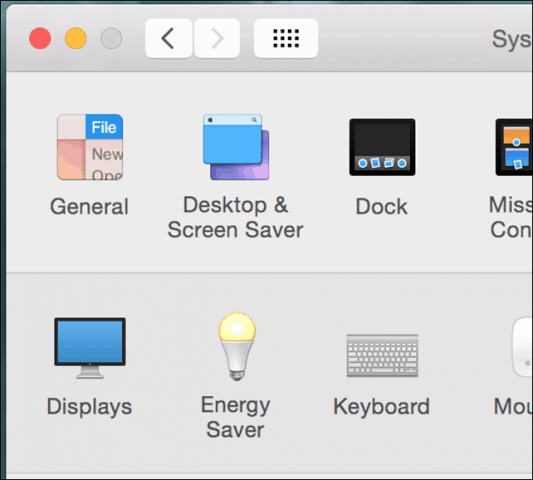
Selecteer de Geschaalde radiobox en klik vervolgens op de derde optie. Let op; dit kan de prestaties van uw Mac beperken. Ik vind het echt vreemd dat ik dit moest doen om de functie te laten werken in Outlook 2016 voor Mac.
OS X El Capitan Split View-ondersteuning
Outlook 2016 voor Mac maakt ook gebruik van de nieuwe OS X El Capitan-functie, Split View. Deze vraagt om een nog hogere resolutie, minimaal 1550 pixels. Om het te activeren, klikt u op Bestand > Nieuw > Hoofdvenster . Met Split View met Outlook 2016 kunt u een extra hoofdvenster instellen dat u kunt gebruiken voor het beheren van uw agenda, taken of een andere inbox. Ik kon het niet laten werken vanwege de beperking van mijn resolutie.
Met Split View met Outlook 2016 kunt u een extra hoofdvenster instellen dat u kunt gebruiken voor het beheren van uw agenda, taken of een andere inbox. Ik kon het niet laten werken vanwege de beperking van mijn resolutie.
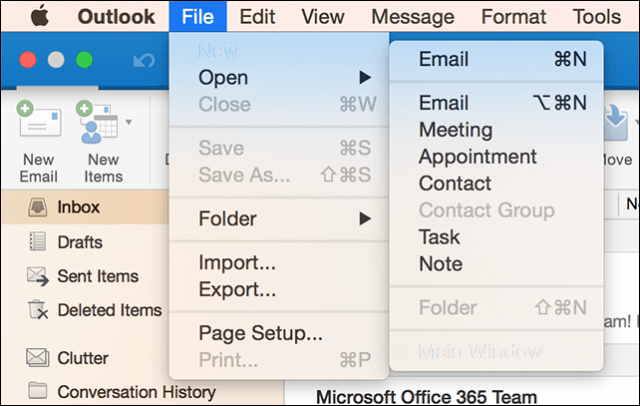
Het Outlook voor Mac-team merkt op dat dit nog vroeg is; er wordt meer gewerkt aan het verfijnen van de functie. Hopelijk zien we betere ondersteuning voor oudere Macs met een lagere resolutie. Laat ons weten wat je van de nieuwe functie vindt.